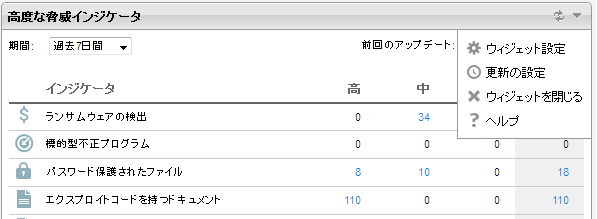|
ウィジェットオプションへのアクセス
|
メニューオプションを表示するには、ウィジェットの右上隅にあるオプションアイコン (  ) をクリックします。
|
|
ウィジェットの編集
|
設定を変更するには、編集アイコン (  ) をクリックします。
|
|
ウィジェットデータの更新
|
ウィジェットデータを更新するには、更新アイコン (  ) をクリックします。
ウィジェットの更新頻度を設定したり、ウィジェットデータを自動的に更新したりするには、設定の更新アイコン (  ) をクリックします。
|
|
ヘルプの表示
|
ヘルプを表示するには、疑問符アイコン (  ) をクリックします。オンラインヘルプにウィジェットの使用方法が表示されます。
|
|
ウィジェットの削除
|
ウィジェットを閉じるには、削除アイコン (  ) をクリックします。この操作により、ウィジェットがそのタブから削除されますが、そのウィジェットを含む他のタブや [ウィジェットの追加] 画面内のウィジェットリストからは削除されません。
|
|
同一タブ内でのウィジェットの移動
|
ドラッグアンドドロップを使用して、ウィジェットをタブ内の別の場所に移動できます。
|
|
異なるタブへのウィジェットの移動
|
ドラッグアンドドロップを使用して、ウィジェットをタブタイトルに移動します。ウィジェットのコピーまたは移動を選択するオプションが表示されます。
|
|
ウィジェットのサイズ変更
|
ウィジェットのサイズを変更するには、カーソルでウィジェットの右端をポイントします。次の画像のように太い縦線と矢印が表示されたら、カーソルをクリックしたままの状態で左または右に移動します。
複数列のタブ内にある任意のウィジェットのサイズを変更できます (赤い四角)。これらのタブは次のレイアウトのいずれかになります。
|
|
期間の変更
|
使用可能な場合は [期間] ドロップダウンメニューをクリックして、期間を選択します。
|